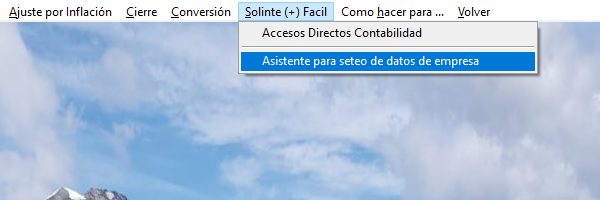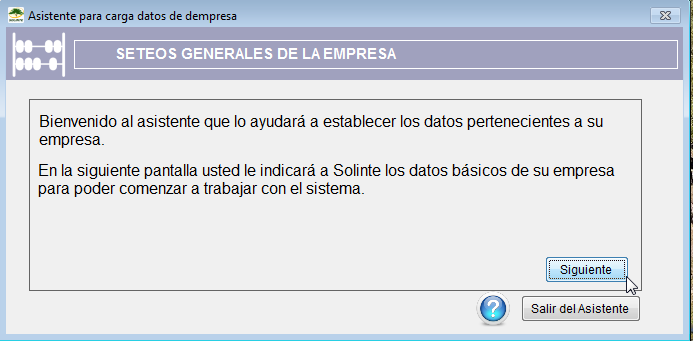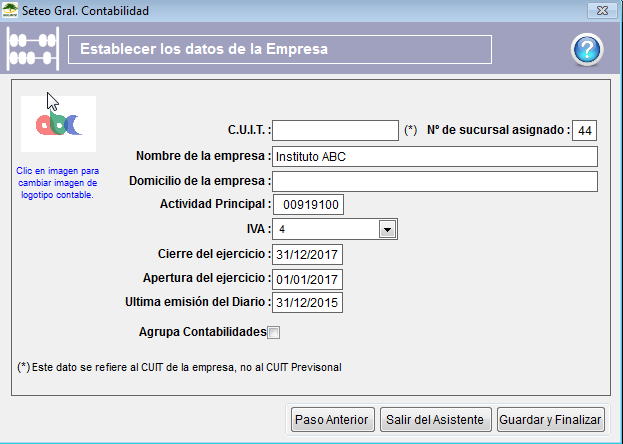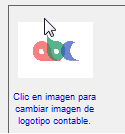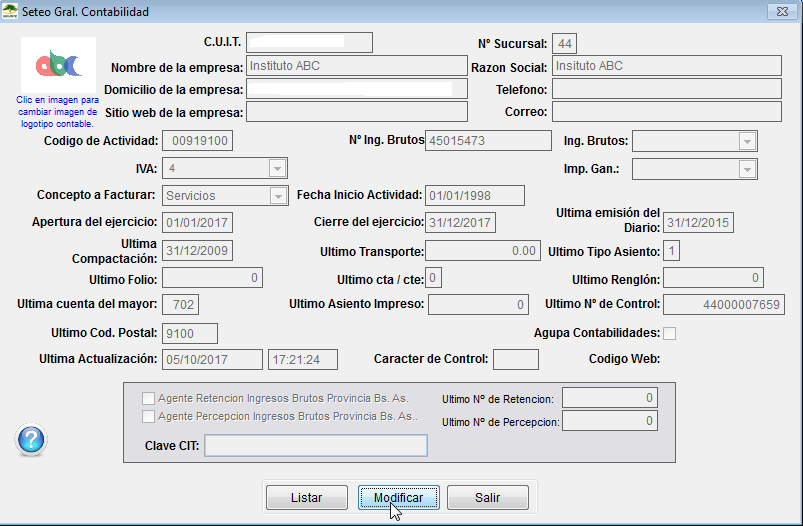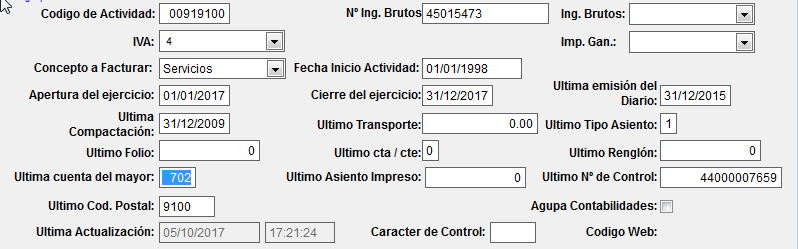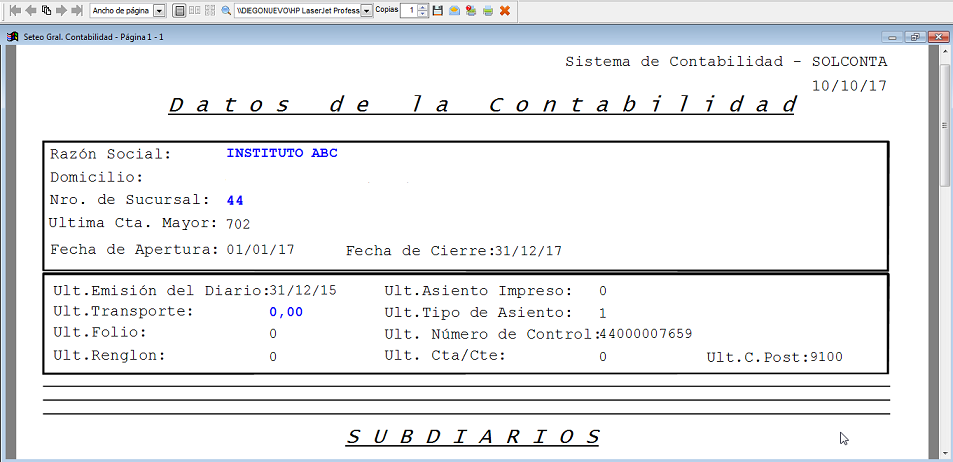Configurar datos fijos de la empresa
Configurar Datos Fijos Empresa
Desde el Asistente
Dentro del módulo Contabilidad -> Solinte (+) Facil -> Asistente para seteo de datos empresa.
Cambiar Logo Empresa
En el margen superior izquierdo, haga click en la imagen actual que le aparecerá por defecto y elija de su PC el nuevo logotipo contable.
Cambiar nombre y domicilio
En los campos de texto correspondientes, usted podrá modificar el nombre de la empresa, su domicilio y teléfono, código de actividad principal y código de IVA.
Esta acción puede realizarla todas las veces que sea necesario.
Cambiar fechas ejercicio contable
En los 3 campos inferiores de la pantalla, usted podrá configurar las fechas de ejercicio contable: apertura y cierre de ejercicio, y última emisión del libro diario.
Desde el Menú
Dentro del módulo Contabilidad -> Datos Fijos y Seteos -> Datos Fijos Empresa.
Click en Modificar para que se habiliten los campos y podamos escribir en ellos.
Cambiar Logo Empresa
En el margen superior izquierdo, haga click en la imagen actual que le aparecerá por defecto y elija de su PC el nuevo logotipo contable.
Cambiar nombre. domicilio, sitio web, correo, razón social
En esta sección podrá modificar toda la información de contacto de la empresa que se ve a continuación:
Cambiar Datos Contables
En esta sección puede ver y modificar los datos referidos a la actividad contable de la empresa:
Retenciones y Percepciones
En la última sección de esta pantalla, podrá habilitar o deshabilitar las casillas correspondientes a las percepciones y retenciones de la empresa:
Click en Guardar cuando haya finalizado los cambios.
Listar Datos
Haciendo click en el botón Listar en el margen inferior de la pantalla, usted podrá ver de manera ordenada y sencilla los datos actuales asociados a su empresa como se muestra a continuación: